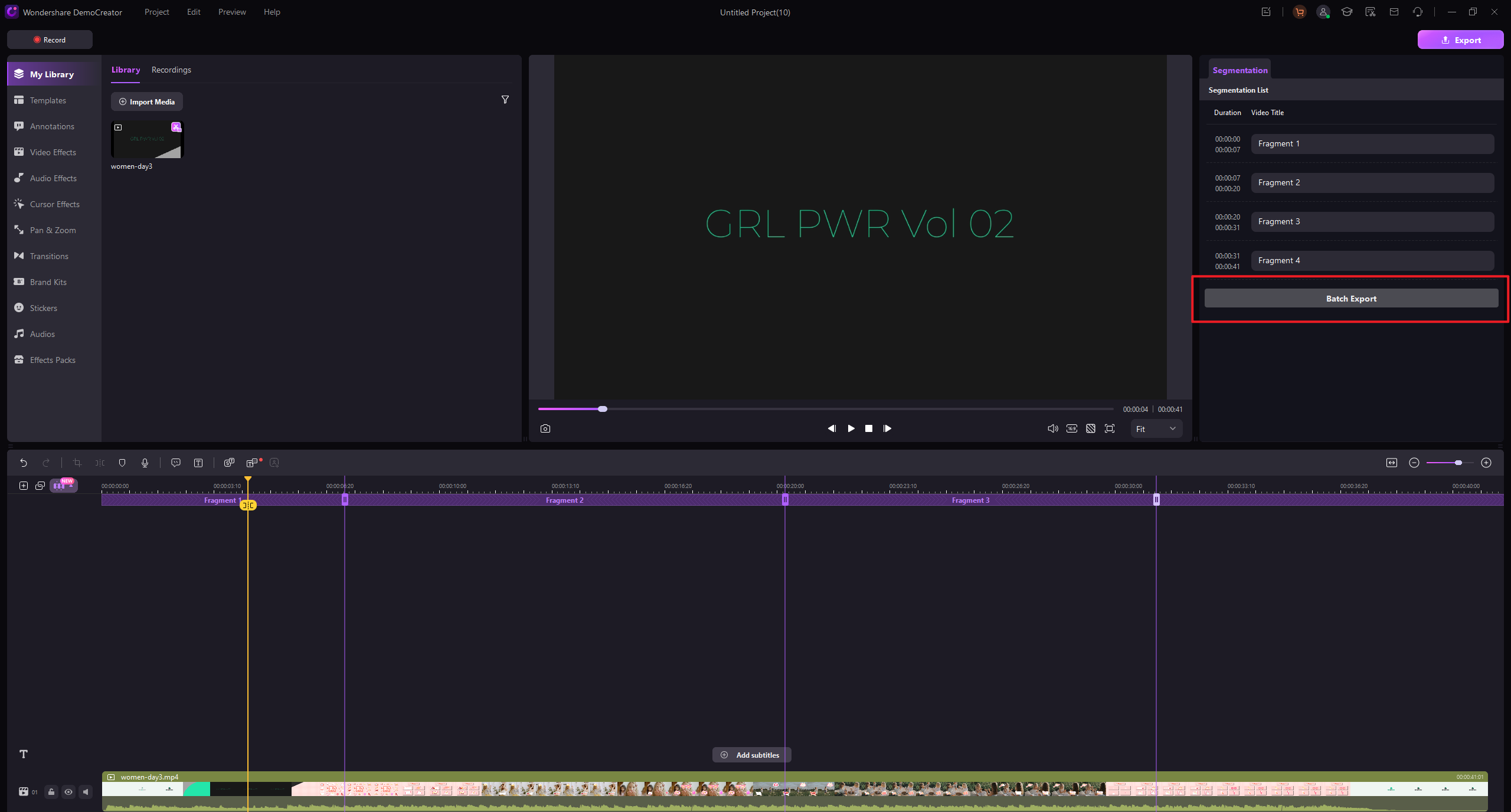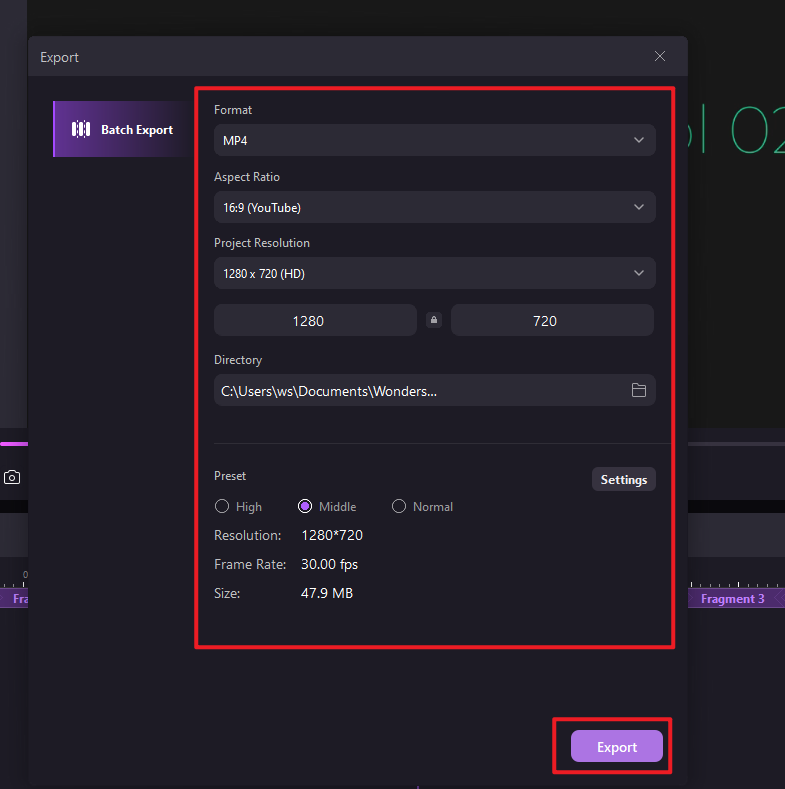사용 안내서
-
비디오 프레젠테이션 (New)
-
DemoCreator 시작하기
-
화면 녹화
-
영상 편집
-
오디오 녹음
-
오디오 편집
-
편집 효과
-
내보내기& 공유
-
단축키
FAQs
내보내기 & 공유하기
1. 동영상 내보내기
우측 상단 모서리에 있는 내보내기 버튼을 클릭합니다.
비디오 형식 및 기타 비디오 설정(인코더, 해상도, 프레임 속도, 비트레이트)을 변경할 수 있습니다. 또한 동영상 이름 변경과 동영상 저장 위치 변경도 가능합니다. 현재 DemoCreator는 MP4, AVI, WMV, MOV, MKV, FLV, TS, WEBM, MP3, M4A 및 GIF와 같은 출력 형식을 지원합니다.

2. 동영상 공유하기
YouTube에 동영상 공유하기
완성된 동영상을 YouTube로 바로 공유할 수 있습니다. 내보내기 창을 띄워 YouTube를 클릭합니다. YouTube 공유 이전에 YouTube 계정 로그인이 필요합니다. 계정 로그인 후 동영상의 제목, 설명, 태그를 입력하고 동영상 업로드 시 공개 범위를 공개, 목록에 없음, 비공개 중 선택합니다.
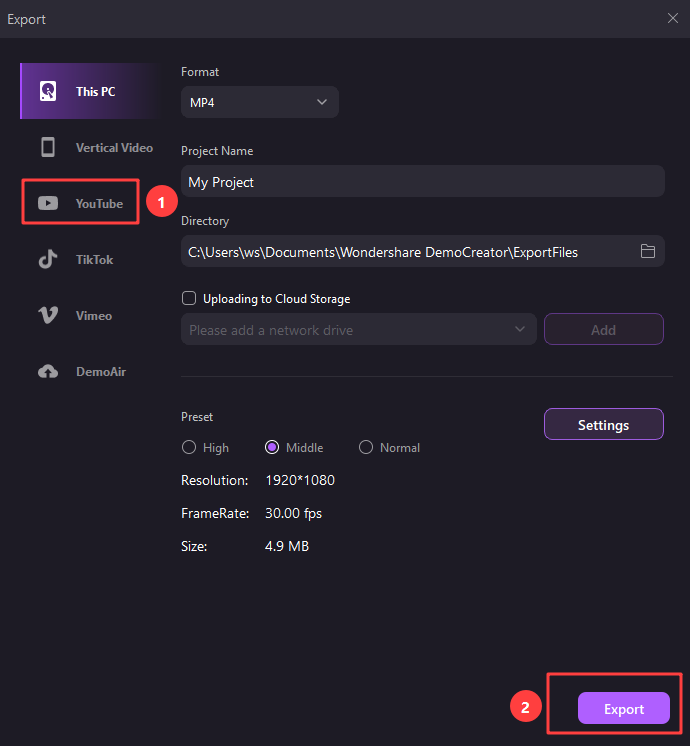
Vimeo에 동영상 공유하기
완성된 비디오를 Vimeo로 직접 공유하려면 내보내기를 클릭한 다음 "Vimeo"를 선택하십시오. 먼저 Vimeo 계정으로 로그인해야 합니다.

DemoAir 에 동영상 공유하기
완성된 비디오를 DemoAir로 직접 공유하려면 내보내기를 클릭한 다음 "DemoAir"를 선택하십시오. 먼저 Wondershare 계정으로 로그인해야 합니다.
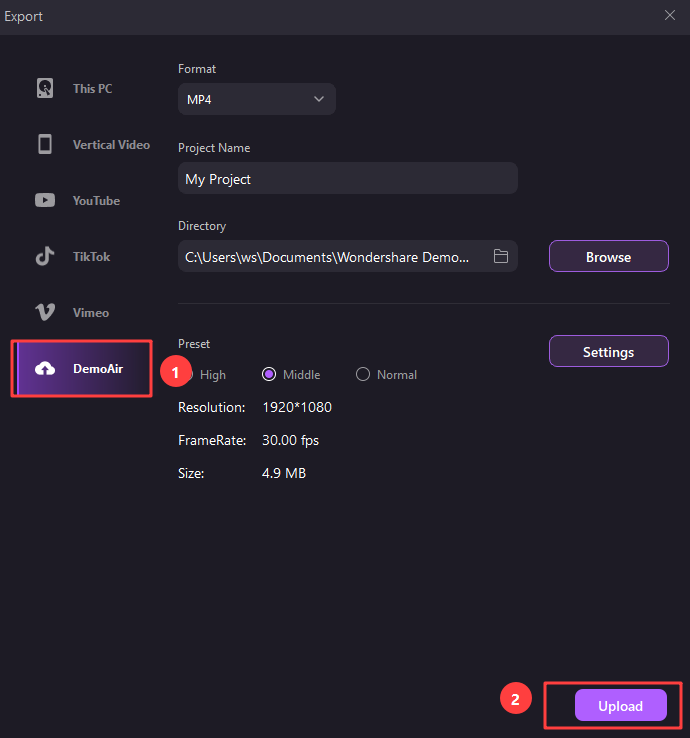
3. 오디오 내보내기
에디터 패널에서 내보내기 를 클릭합니다. 내보내기 창에서 MP3 형식 선택이 가능합니다.
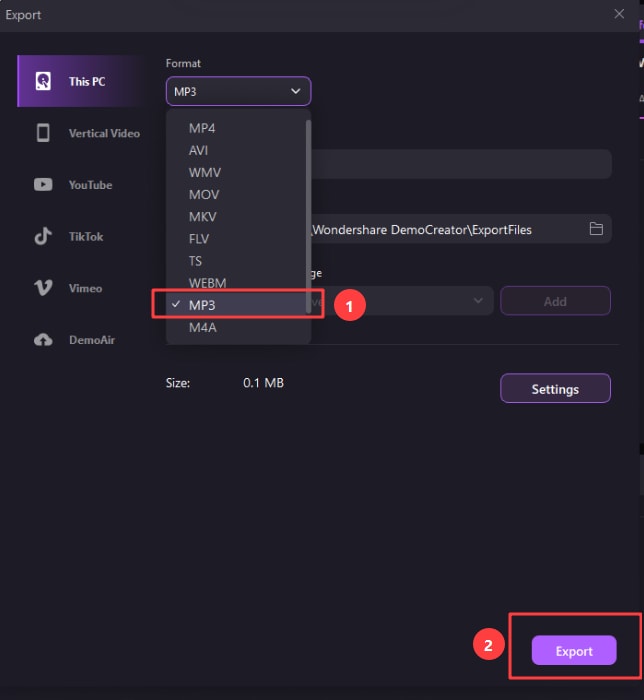
4. 비디오 세그먼트별 일괄 내보내기
새로 추가된 일괄 내보내기 기능을 사용하면 긴 영상을 타임라인 마커 기준으로 여러 짧은 클립으로 분할한 후, 한 번에 로컬 장치로 내보낼 수 있습니다.
단계 1: 세그먼트 마커 추가
타임라인 상에서 영상을 분할할 지점에 마커를 배치합니다. 각 마커는 새로운 세그먼트의 시작점을 나타냅니다.
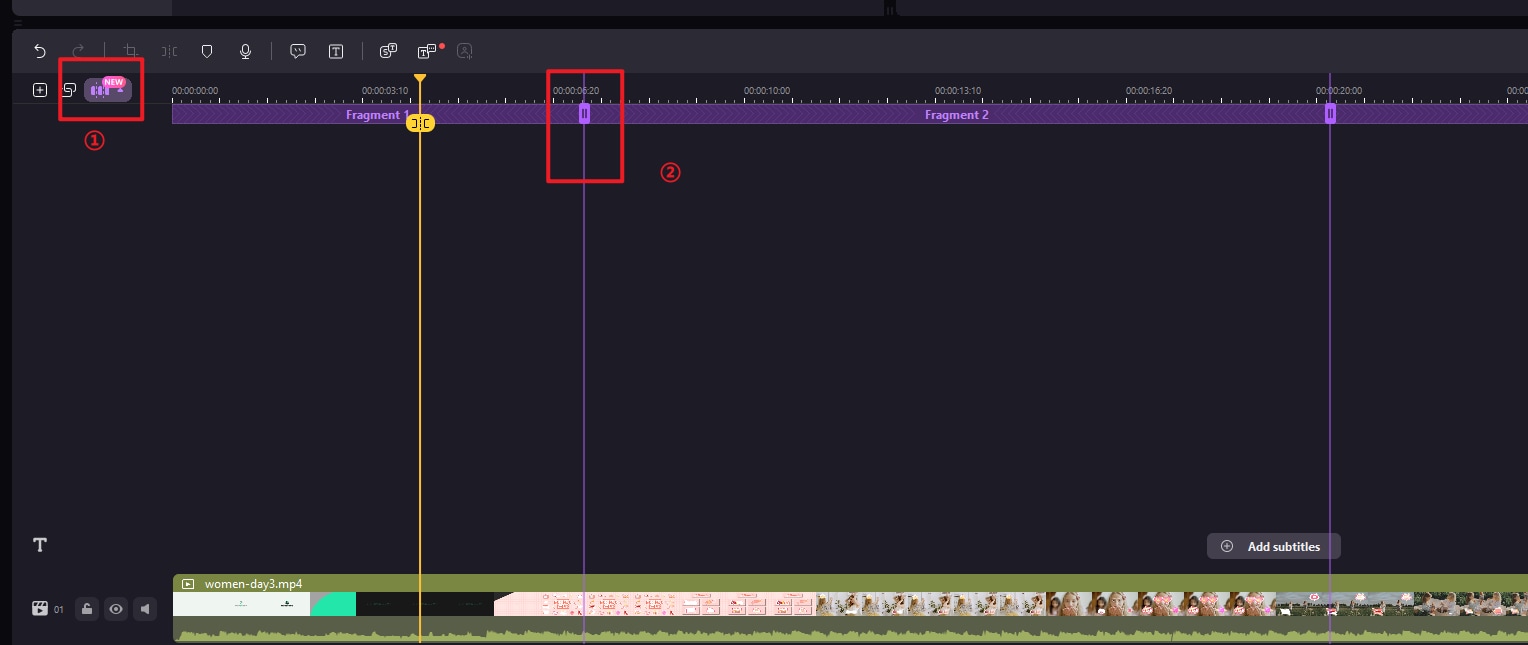
단계 2: 일괄 내보내기 실행
마커 설정이 완료되면 [일괄 내보내기] 옵션을 클릭하세요.
설정 패널로 이동한 후, 비디오 매개변수 및 기타 내보내기 세부 사항을 구성할 수 있습니다.
모든 설정이 완료되면 소프트웨어가 자동으로 마커 기준으로 영상을 분할하고, 각 세그먼트를 별도의 비디오 파일로 로컬 저장소에 내보냅니다.